De nieuwste Apple Watch is er, compleet met een Always-On-display, een ingebouwd kompas en geheel nieuwe ontwerpmaterialen. Voor het grootste deel is de Apple Watch Series 5 een solide upgrade, maar het kan zijn dat u problemen ondervindt met het leeglopen van de batterij.
Inhoud
- Verwant:
-
Problemen met het leeglopen van de batterij in watchOS 6
- Stap 1. Ontkoppel en repareer uw Apple Watch
- Stap 2. Start je Apple Watch opnieuw op
- Stap 3. Start je iPhone opnieuw op
-
Krijg een nog betere batterijduur op de Apple Watch Series 5
- Zet de Theatermodus aan terwijl je slaapt
- Gerelateerde berichten:
Verwant:
- Top 3 functies die je mist als je niet upgradet naar de Apple Watch Series 5
- Dit zijn de 4 belangrijkste gezondheids- en fitnessverbeteringen in watchOS 6
- Kunt u het kompas niet vinden op uw Apple Watch? Hoe te repareren
- Hoe resetten of herstarten en Apple Watch
Problemen met het leeglopen van de batterij in watchOS 6

Bij een nieuw horloge hoort een nieuwe update voor watchOS, in deze 6e iteratie krijgen we nieuwe wijzerplaten, nieuwe apps en een speciale Watch App Store. Maar we krijgen ook een bug die ervoor zorgt dat de batterij leegloopt op alle Apple Watch-modellen.
Gebruikers met watchOS 6 om hun pols hebben tot 30% van hun batterij elk uur zien leeglopen. Dat is slechts een batterijduur van drie uur, wat aanzienlijk korter is dan de 18 uur die Apple voor hun horloge heeft.
Gelukkig is dit probleem met het leeglopen van de batterij te wijten aan een softwarefout, waardoor het gemakkelijk te verhelpen is met drie eenvoudige stappen.
Als je nog niet hebt geüpdatet naar de nieuwste watchOS, is dit het moment om deze bij te werken, omdat de nieuwe software enkele van de batterijproblemen aanpakt.
Stap 1. Ontkoppel en repareer uw Apple Watch
- Open de Apple Watch-app op je iPhone.
- Ga naar het tabblad 'Mijn horloge' en selecteer de l naast uw Apple Watch.
- Tik op 'Apple Watch ontkoppelen' en bevestig dat je de koppeling wilt ontkoppelen.
- Voer uw Apple ID-wachtwoord in als daarom wordt gevraagd.
- Wanneer het ontkoppelen is voltooid, volgt u de aanwijzingen om uw Apple Watch opnieuw in te stellen en de back-up van uw iPhone te herstellen.
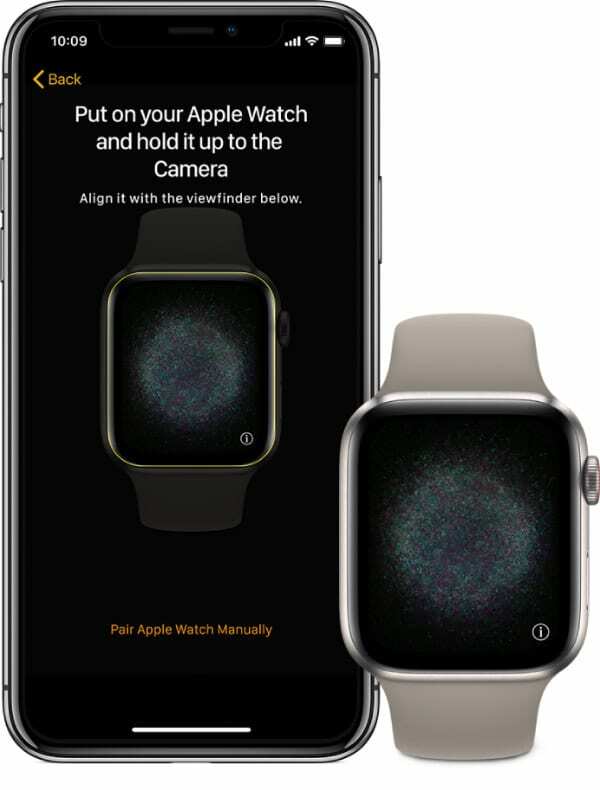
Stap 2. Start je Apple Watch opnieuw op
- Houd de zijknop ingedrukt.
- Schuif om uw Apple Watch uit te schakelen.
- Wacht 30 seconden voordat u op de zijknop drukt om uw horloge opnieuw op te starten.

Stap 3. Start je iPhone opnieuw op
- Houd de zijknop ingedrukt met een van de volumeknoppen.
- Schuif desgevraagd om uw iPhone uit te schakelen.
- Wacht 30 seconden voordat u op de zijknop drukt om uw iPhone opnieuw op te starten.

De meeste gebruikers zagen een drastische verbetering in de levensduur van hun batterij na het voltooien van deze stappen. Sommige Redditors zeiden dat ze het batterijverbruik zagen dalen van 30% naar 5% per uur. Dat is veel beter!
Als het niet voor u heeft gewerkt, herhaalt u de stappen, maar doet u a Forceer opnieuw opstarten voor uw Apple Watch en uw iPhone in plaats daarvan.
Krijg een nog betere batterijduur op de Apple Watch Series 5

Als u uw Apple Watch Series 5 naar bed draagt, lijkt het Always-On-display misschien meer een ongemak dan een verbetering. Het licht verlicht niet alleen uw kamer en schijnt in uw gezicht, maar het kan 's nachts wel 20% extra batterijvermogen gebruiken.
Hier is een eenvoudige oplossing voor en het werd geïntroduceerd op de Apple Watch met watchOS 3.
Zet de Theatermodus aan terwijl je slaapt
- Veeg het Control Center op uw Apple Watch open.
- Scroll naar beneden en tik op het pictogram Theatermodus om het in te schakelen.
- Nu wordt uw wijzerplaat uitgeschakeld, tenzij u erop tikt of uw pols opheft.
Als de Theatermodus 's nachts is ingeschakeld, zou je in grotere duisternis moeten kunnen slapen en wakker worden met extra batterijvermogen.

Hoe gaat het met de Apple Watch Series 5 en watchOS 6? We horen graag je verhalen in de reacties. Vind je het Always-On-display leuk? Slaap je met je horloge om? Of mis je de indrukwekkende batterijduur van Apple Watch Series 2?

Dan schrijft zelfstudies en handleidingen voor probleemoplossing om mensen te helpen het meeste uit hun technologie te halen. Voordat hij schrijver werd, behaalde hij een BSc in geluidstechnologie, hield hij toezicht op reparaties bij een Apple Store en gaf hij zelfs Engelse les in China.